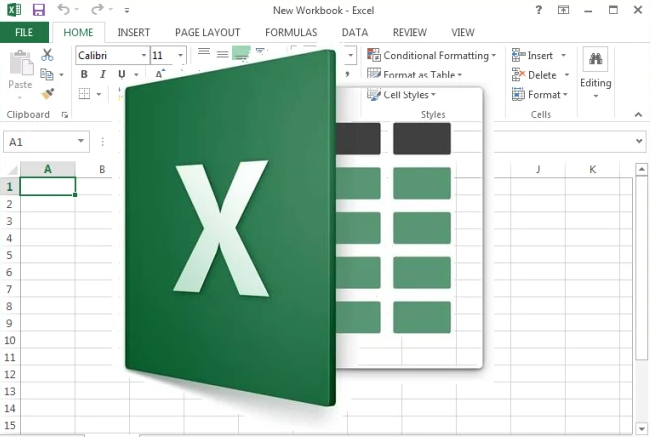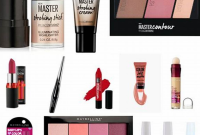Rekomend.id – Uji Hipotesis t-test dengan menggunakan Microsoft Excel. Dalam dunia penelitian dan analisis data, uji hipotesis adalah salah satu alat yang kuat untuk menguji perbedaan atau hubungan antara dua atau lebih kelompok data.
Salah satu jenis uji hipotesis yang sering digunakan adalah uji t-test. Uji t-test digunakan untuk membandingkan rata-rata antara dua kelompok data dan membantu kita dalam membuat keputusan berdasarkan bukti statistik.
Dalam konteks bisnis, industri, dan penelitian ilmiah, uji hipotesis t-test sering digunakan untuk menguji apakah ada perbedaan yang signifikan antara dua kelompok data atau apakah suatu variabel memiliki pengaruh yang nyata terhadap hasil yang diamati.
Dalam panduan ini, kita akan membahas langkah-langkah melakukan Uji Hipotesis t-test dengan menggunakan Microsoft Excel, alat yang umum digunakan dalam pengolahan data dan analisis statistik.
Selanjutnya, kita akan merinci langkah-langkah yang perlu diikuti untuk melakukan Uji Hipotesis t-test dengan menggunakan Microsoft Excel, beserta contoh kasus yang menggambarkan aplikasi praktis dari metode ini.
Hal ini akan membantu Sobat Rekomend memahami bagaimana menggunakan alat ini untuk membuat keputusan berdasarkan bukti statistik yang kuat.
Contoh Kasus Uji Hipotesis t-test dengan Menggunakan Microsoft Excel
Di bawah ini terdapat sebuah contoh kasus beserta panduan langkah-langkah melakukan Uji Hipotesis t-test dengan menggunakan Microsoft Excel:
Seorang Manajer Teknik ingin melakukan penelitian terkait dengan 2 merek mesin produksi guna menentukan apakah Mesin Merek A menghasilkan Output yang lebih banyak dibandingkan dengan Mesin B.
Dengan demikian, Manajer Teknik tersebut mengumpulkan data selama 10 hari kerja dengan asumsi bahwa variasi output dari kedua mesin tersebut adalah sebanding. Berikut ini adalah Tabel Output yang dihasilkan oleh kedua mesin tersebut:
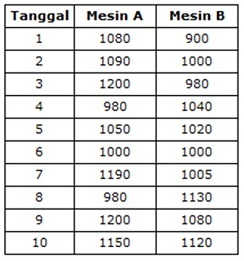
Penyelesaian (Menggunakan t-test : Two sample Assuming Equal Variances)
Hipotesis :
H0: µ1 ≤ µ2 (Output Mesin Merek A dan Mesin Merek B sama atau lebih rendah)
H1: µ1 > µ2 (Output Mesin Merek A lebih banyak dari Mesin B)
Tentukan Significance Level
α = 5% atau 0,05
Kriteria penerimaan Uji Hipotesis :
Terima H0 jika nilai t-hitung ≤ nilai t tabel atau nilai p-value > alpha (α).
Tolak H0 jika nilai t-hitung > nilai t tabel atau nilai p-value ≤ alpha (α).
Cara Analisis Data dengan menggunakan Microsoft Excel
Langkah-langkah Uji Hipotesis t-test dengan menggunakan Microsoft Excel:
- Buka Program Microsoft Excel.
- Masukkan data yang telah Sobat Rekomend peroleh ke dalam lembar Excel.
- Di Menu Bar, Klik [Data].
- Klik [Analisis Data] pada Menu Bar Data, maka akan muncul Jendela “Analisis Data” seperti di bawah ini:
- Pilih [Uji t: Dua Sampel dengan Asumsi Varians Sama].
- Klik [OK], maka akan muncul Jendela “Uji t: Dua Sampel dengan Asumsi Varians Sama”.
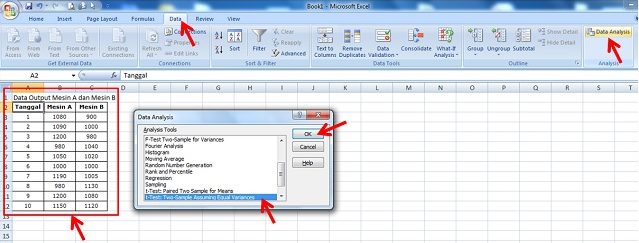
- Pada Kotak Variable 1 Range, Klik tombol “selection” untuk memilih atau blok daerah data yang akan dianalisis (B2:B12) atau ketik langsung $B$2:$B$12 ke dalam Kotak Variable 1 Range.
- Pada Kotak Variable 2 Range, Klik tombol “selection” untuk memilih atau blok daerah data yang akan dianalisis (C2:C12) atau ketik langsung $C$2:$C$12 ke dalam Kotak Variable 2 Range.
- Pada Kotak “Hypothesized Mean Difference”, isilah dengan 0 dengan asumsi bahwa tidak ada perbedaan rata-rata antara Mesin Merek A dan Mesin Merek B.
- Berikan tanda centang pada kotak “Label” untuk memberikan keterangan pada tabel hasil analisis.
- Pada Kotak “Alpha”, isilah dengan 0.05, yang merupakan tingkat signifikansi yang telah Sobat Rekomend tentukan sebelumnya, yaitu 5%.
- Pilih “Output Option” dan pilih “Lembar Kerja Baru” (New Worksheet Ply). Kemudian, beri nama “Analisis Uji t-test A dan B”. Langkah ini akan menempatkan hasil analisis ke lembar kerja baru dalam file yang sama.
- Catatan: Nama lembar kerja tidak boleh melebihi 31 karakter dan tidak boleh menggunakan simbol seperti “-“, “+”, “/”, atau simbol-simbol lainnya.
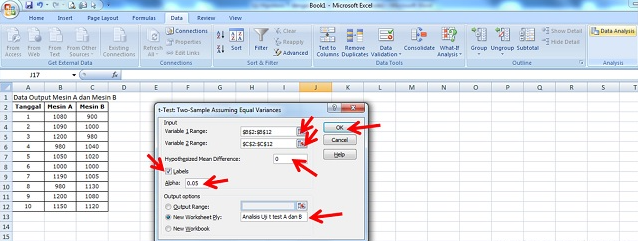
- Klik [OK].
- Hasil Analisis Statistik Uji Hipotesis t-test, yang membandingkan dua rata-rata sampel, akan muncul di lembar kerja baru yang berjudul “Analisis Uji t-test A dan B”.
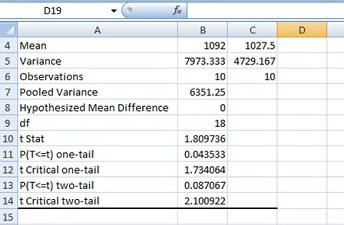
Interpretasi Hasil Analisis Statistik Uji Hipotesis t-test
- Mean adalah nilai rata-rata, di mana rata-rata Output Mesin Merek A = 1092 dan rata-rata Output Mesin Merek B = 1027,5.
- Variance adalah nilai variasi, dengan variasi Output Mesin Merek A = 7973,333 dan variasi Output Mesin Merek B = 4729,167.
- Observations adalah jumlah pengamatan, di mana baik Mesin Merek A maupun Mesin Merek B masing-masing memiliki 10 pengamatan.
- Pooled Variance adalah variasi gabungan dari Mesin Merek A dan Mesin Merek B, yaitu 6351,25.
- Hypothesized Mean Difference adalah perbedaan rata-rata antara Mesin Merek A dan Mesin Merek B. Dalam contoh ini, kita asumsikan tidak ada perbedaan, sehingga nilainya adalah “0” (lihat langkah 9 di atas).
- df adalah Derajat Kebebasan atau Degree of Freedom, yang diperoleh melalui perhitungan n1 + n2 – 2, sehingga 10 + 10 – 2 = 1.
- t-stat adalah nilai t-hitung, yakni sebesar 1,809.
- P(T<=t) satu ekor adalah nilai p-value, yaitu sebesar 0,043.
- t kritis satu ekor adalah nilai t tabel, yakni 1,734.
Keterangan :
- Karena hipotesisnya hanya menunjukkan satu arah, yaitu µ1 > µ2 (lebih besar), maka yang perlu diperhatikan adalah nilai p-value dan nilai t tabel (t kritis) satu arah, yaitu ONE TAIL.
- Dalam contoh kasus ini, tidak perlu mempertimbangkan hasil yang berkaitan dengan TWO TAIL.
Sobat Rekomend dapat menggunakan kriteria penerimaan berdasarkan nilai p-value atau t-hitung saja (bisa memilih salah satunya).
KesimpulanStatistik :
Dari hasil analisis statistik uji hipotesis t-test di atas, kita dapat menyimpulkan sebagai berikut:
Nilai t-hitung (1,809) lebih besar daripada nilai t tabel (1,734), yang berarti kita menolak H0 (menerima H1).
Atau Nilai p-value (0,045) lebih kecil daripada alpha (0,05), yang juga mengakibatkan penolakan H0 (menerima H1).
KesimpulanPraktek :
Berdasarkan hasil analisis statistik uji hipotesis t-test di atas, dapat disimpulkan bahwa Mesin Merek A menghasilkan Output yang lebih banyak dibandingkan dengan Mesin Merek B.
Penutup
Demikian artikel ini, Rekomend.id telah membahas mengenai Uji Hipotesis t-test dengan menggunakan Microsoft Excel.
Dengan demikian, kesimpulan dari Uji-Hipotesis T-Test dengan menggunakan Microsoft Excel adalah bahwa Mesin Merek A menghasilkan Output yang lebih banyak dibandingkan dengan Mesin Merek B.
Hasil ini didukung oleh analisis statistik yang menunjukkan nilai t-hitung yang lebih besar daripada nilai t tabel, serta p-value yang lebih kecil daripada tingkat signifikansi alpha yang telah ditetapkan sebelumnya.
Terima kasih telah membaca artikel Uji Hipotesis t-test dengan menggunakan Microsoft Excel ini.